विषयसूची:
- चरण 1: वीडियो देखें
- चरण 2: सामग्री का बिल
- चरण 3: योजना और डिजाइनिंग…
- चरण 4: सामग्री के बारे में कुछ महत्वपूर्ण बिंदु
- चरण 5: आधार बनाना
- चरण 6: लैपटॉप के शीर्ष का निर्माण करें
- चरण 7: टिल्ट डिस्प्ले बनाएं
- चरण 8: किनारों को मोड़ें
- चरण 9: सीमा की दीवार का फ्रेम बनाना: (रूपरेखा)
- चरण 10: ऑडियो पोर्ट को काटें
- चरण 11: आधार और फ़्रेम को एक साथ रखें
- चरण 12: कुछ लेदरवर्किंग…।
- चरण 13: शीर्ष को इकट्ठा करें
- चरण 14: आधार पर घटकों को इकट्ठा करें
- चरण 15: चार्ज इंडिकेटर एलईडी (चार्ज स्टेटस इंडिकेटर)
- चरण 16: प्रदर्शन को इकट्ठा करें
- चरण 17: सब कुछ एक साथ रखो
- चरण 18: ऑपरेटिंग सिस्टम को चुनना
- चरण 19: ऑपरेटिंग सिस्टम स्थापित करना
- चरण 20: अतिरिक्त हार्डवेयर कॉन्फ़िगर करना (वाईफाई, 3 जी डोंगल, ब्लूटूथ आदि)
- चरण 21: अलविदा कहने का समय

वीडियो: पाई-बेरी लैपटॉप-- क्लासिक DIY लैपटॉप: 21 कदम (चित्रों के साथ)

2024 लेखक: John Day | [email protected]. अंतिम बार संशोधित: 2024-01-30 09:21



मैंने जो लैपटॉप "द पाई-बेरी लैपटॉप" बनाया है, वह रास्पबेरी पाई 2 के आसपास बनाया गया है। इसमें 1GB रैम, क्वाड कोर सीपीयू, 4 यूएसबी पोर्ट और एक ईथरनेट पोर्ट है। लैपटॉप दैनिक जीवन की जरूरतों को पूरा करता है और वीएलसी मीडिया प्लेयर, मोज़िला फ़ायरफ़ॉक्स, अरुडिनो आईडीई, लिब्रे ऑफिस, लिब्रे सीएडी आदि जैसे कार्यक्रमों को सुचारू रूप से चलाता है… लैपटॉप के डिस्प्ले के उपयोग और पढ़ने की सुविधा के लिए 10.1 इंच (आईपीएस तकनीक) एचडी चुना गया था। पैरामीटर नियंत्रण (चमक, कंट्रास्ट, संतृप्ति और रंग) के साथ प्रदर्शित करें। केवल १५४७ ग्राम वजन के साथ, यह स्कूलों और कॉलेजों में घूमने के लिए एकदम सही है।
16000mAh बैटरी पैक (10000+6000) लैपटॉप को पावर प्रदान करता है। एक बार फुल चार्ज होने पर लैपटॉप लगभग 4-5 घंटे तक चलता है। लैपटॉप बैटरी लेवल मीटर से भी लैस है जो लैपटॉप की चार्ज स्थिति को दर्शाता है। लैपटॉप की बॉडी (चेसिस) को एमडीएफ (मीडियम डेंसिटी फाइबर) शीट का उपयोग करके बनाया गया है और इसे एक एलिगेंट लुक देने के लिए इटैलियन लेदर से कवर किया गया है।
लैपटॉप का "पैसिव वेंटिलेशन सिस्टम" (बिना किसी पंखे के कूलिंग) डिज़ाइन इतना कुशल है कि यह सीपीयू को ठंडा करने के लिए कूलिंग फैन की आवश्यकता को समाप्त कर देता है जिससे ऊर्जा की बचत होती है और बैटरी का समय बढ़ जाता है।
मेरा डिज़ाइन एसडी कार्ड (ऑपरेटिंग सिस्टम बदलने के लिए) और जीपीआईओ पिन तक पूर्ण पहुंच प्रदान करता है। इसका मतलब है कि आप अपने भविष्य की परियोजनाओं के लिए रास्पबेरी पाई 2 का उपयोग कर सकते हैं (रास्पबेरी पाई के प्रति उत्साही के लिए अच्छी खबर)। GPIO पिन तक पहुंच का मतलब यह भी है कि पूरे सिस्टम को पोर्टेबल मोबाइल प्रोग्रामिंग वर्कस्टेशन में बदला जा सकता है!
यह प्रोजेक्ट सिल्वरजिमी के इंस्ट्रक्शनल: लैपपी- रास्पबेरी पाई नेटबुक से प्रेरित था।
मुझे लेजर कटर की आवश्यकता क्यों है? (न्यायाधीश प्रश्न)
कुछ बुनियादी निर्माण उपकरणों का उपयोग करके इस परियोजना को सफलतापूर्वक पूरा किया गया। मेरी हाई-टेक तकनीक (लेजर कटिंग और 3डी प्रिंटिंग) का उपयोग करने और इस परियोजना (और मेरे भविष्य वाले) को अगले स्तर पर ले जाने की योजना है। मेरी भविष्य की योजना आरएफआईडी एक्सेस, फिंगरप्रिंट पासवर्ड रीडिंग, इनबिल्ट वेब-कैमरा आदि को जोड़ने की है। लैपटॉप को। एपिलॉग लेजर कटर मुझे इसे हासिल करने में मदद कर सकता है। मैं लैपटॉप के किट (कंप्यूटर एडेड डिजाइनिंग "सीएडी" का उपयोग करके) विकसित करने की भी योजना बना रहा हूं ताकि सभी को तकनीक के बारे में सीखने और DIY स्वर्ग का आनंद लेने में मदद मिल सके।
स्नैपचैट और इंस्टाग्राम: @chitlangesahas
मुझे स्नैपचैट और इंस्टाग्राम पर आप लोगों से जुड़ना अच्छा लगेगा, मैं अनुभव, सीखने के पाठों का दस्तावेजीकरण करता हूं और उन प्लेटफॉर्म पर सवालों के जवाब भी देता हूं। कनेक्ट करने के लिए तत्पर हैं! यहाँ दोनों के लिए मेरा उपयोगकर्ता नाम है: @chitlangesahas
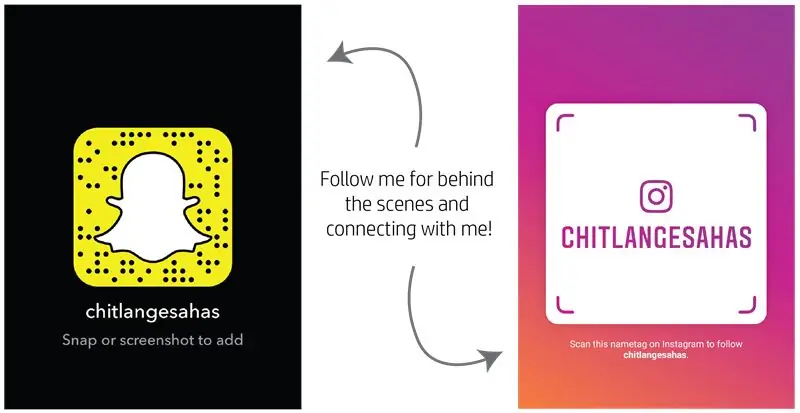
अगर आपको यह प्रोजेक्ट पसंद आया तो आप मेरे काम को अपने सभी दोस्तों के साथ साझा करके अपने शटर क्लिकिंग कौशल का उपयोग करके मुझे पुरस्कृत कर सकते हैं। बदले में, मैं आपके साथ साझा करने के लिए और अधिक इंस्ट्रक्शंस बनाऊंगा। टिप्पणियों में किसी भी सुझाव या प्रश्नों का स्वागत है। आपके समर्थन के लिए धन्यवाद!
चरण 1: वीडियो देखें



लैपटॉप का अवलोकन करने के लिए यहां एचडी वीडियो है।
चरण 2: सामग्री का बिल


यहां पीआई-बेरी लैपटॉप बनाने के लिए आवश्यक सामग्रियों की सूची दी गई है:
1) रास्पबेरी पाई 2
2) 10.1 इंच आईपीएस एचडी डिस्प्ले (या आपकी पसंद के अनुसार कोई कस्टम आकार एलसीडी)
3) एचडीएमआई केबल (छोटा बेहतर)
4) एक ६००० एमएएच पावर-बैंक
५) १०००० एमएएच पावर-बैंक
6) ट्रांजिस्टर फिटिंग किट (किट में छोटे स्क्रू के लिए) [बाद में तस्वीरें देखें]
7) एमडीएफ शीट
8) काले और सफेद इतालवी चमड़ा
9) पोर्ट चार्ज करने के लिए ओटीजी केबल (2 केबल)। मेल हेडर पावरबैंक के चार्जिंग पोर्ट में फिट बैठता है।
10) 7 इंच का कीबोर्ड (मैंने टैबलेट केस से निकाला)
११) घर्षण काज (यहां क्लिक करें)
१२) बेसिक मेकिंग स्किल्स और टूल्स जैसे आरा, सोल्डर गन, ड्रिल, फाइल्स आदि…
चरण 3: योजना और डिजाइनिंग…
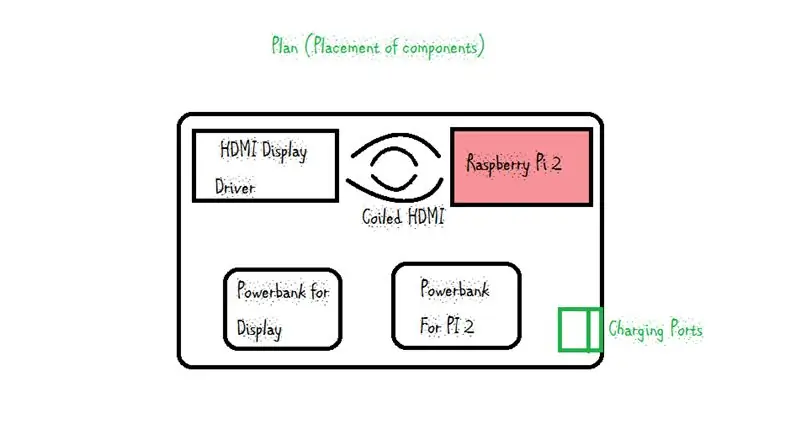
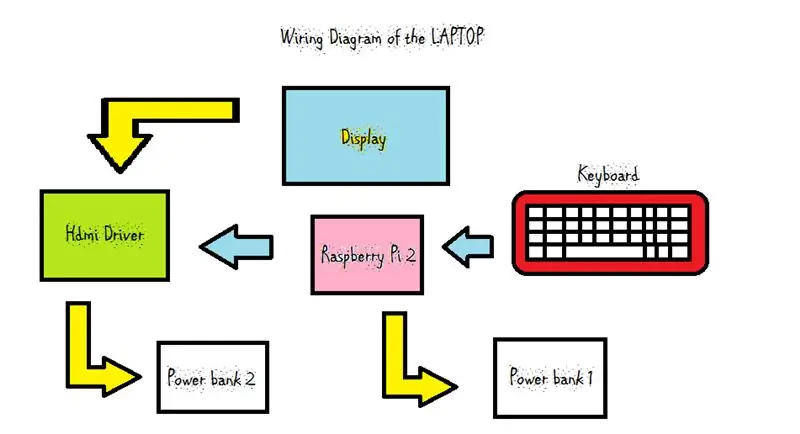


ऊपर दी गई तस्वीर पाई-बेरी लैपटॉप के काम को दिखाती है। प्रारंभिक डिजाइनिंग चरण में मैंने चार्ट पेपर पर अलग-अलग घटकों के कट-आउट बनाए ताकि यह पता लगाया जा सके कि उन्हें लैपटॉप के शरीर (चेसिस) के अंदर कैसे रखा जाना चाहिए। यहाँ सबसे अच्छा संभव डिज़ाइन है जिसके साथ मैं आया हूँ। न्यूनतम स्थान की खपत की अनुमति देने के लिए घटकों को रणनीतिक रूप से रखा गया है।
ध्यान दें: मुझे 1 मीटर से कम की एचडीएमआई केबल नहीं मिली, इसलिए मुझे डिस्प्ले ड्राइवर और रास्पबेरी पाई के बीच केबल को समेटना पड़ा। मैंने पुरुष को पुरुष कनेक्टर्स में मिलाप करके खुद एक केबल बनाने की कोशिश की लेकिन कोई सफलता नहीं मिली।
चरण 4: सामग्री के बारे में कुछ महत्वपूर्ण बिंदु
तो … पहला सवाल आपके दिमाग में आ सकता है कि सामग्री कहां से लाएं। अधिक बार आपको ठीक वैसी ही सामग्री नहीं मिल सकती है। तो यहां महत्वपूर्ण विशेषताएं हैं जिन्हें आपको समकक्ष भाग या घटक की खोज करते समय देखना चाहिए।
1) पावर बैंक (लैपटॉप की बैटरी): हमारे द्वारा चुने गए पावर-बैंक में दो महत्वपूर्ण विशेषताएं होनी चाहिए: ए) पास-थ्रू चार्जिंग (पीटीसी) जिसका अर्थ है कि हम एक ही समय में लैपटॉप को एक साथ चार्ज और उपयोग करने में सक्षम होना चाहिए।. कुछ पॉवेबैंक इसका समर्थन नहीं करते हैं और हमें तब तक इंतजार करना पड़ता है जब तक कि लैपटॉप का उपयोग करने के लिए बैटरी पूरी तरह से चार्ज न हो जाए। एक अन्य विकल्प यदि पावरबैंक में पीटीसी है तो टीपी 4056 मॉड्यूल के माध्यम से ली-आयन बैटरी चार्ज करना है। इसे मैने किया है। बी) चार्ज स्थिति संकेतक: चूंकि रास्पबेरी पीआई में बैटरी की स्थिति दिखाने की सुविधा नहीं है, इसलिए बैटरी में छोड़े गए चार्ज की वर्तमान स्थिति दिखाने के लिए हमें पावर-बैंक की आवश्यकता है। यह संकेत डिजिटल हो सकता है (आपको अलग स्लॉट बनाने की आवश्यकता है) या सिर्फ 3 एलईडी (मेरी वरीयता)।
2) फ्रिक्शन हिंज (टिल्ट स्टाइल डिस्प्ले के लिए): मैंने जिस हिंज का इस्तेमाल किया वह एक पुराने पोर्टेबल डीवीडी प्लेयर का था। यदि आपके पास एक नहीं है तो आपको एक घर्षण हिंज की तलाश करनी होगी जो छिपाने के लिए काफी छोटा हो। हिंज को स्क्रीन के वजन द्वारा लगाए गए काउंटर टॉर्क का समर्थन करना चाहिए।
3) डिस्प्ले: मैंने जिस डिस्प्ले / स्क्रीन को चुना वह 10.1 इंच की आईपीएस तकनीक एचडी डिस्प्ले थी। यह डिस्प्ले बेहद पतला था और मेरे डिजाइन के अनुकूल था।
4) की बोर्ड: कीबोर्ड टैबलेट पीसी केस से था। यह सबसे अच्छा और सबसे छोटा की बोर्ड था जो मुझे स्थानीय बाजार में मिला। हालांकि लैपटॉप पर कोई ट्रैक पैड नहीं है, वायरलेस माउस अच्छा काम करता है। विशेष रूप से ट्रैक-पैड के साथ कीबोर्ड हैं, उनका उपयोग परियोजना के लिए भी किया जा सकता है।
5) ट्रांजिस्टर फिटिंग किट स्क्रू: लैपटॉप में रास्पबेरी पाई और अन्य पीसीबी को स्क्रू करने के लिए, हमें छोटे स्क्रू की आवश्यकता होती है। उन्हें खोजने का सबसे अच्छा तरीका ट्रांजिस्टर फिटिंग किट स्क्रू है। आप बाजार से छोटे स्क्रू खरीद सकते हैं लेकिन यह आसान है, मुझे लगता है!
चरण 5: आधार बनाना

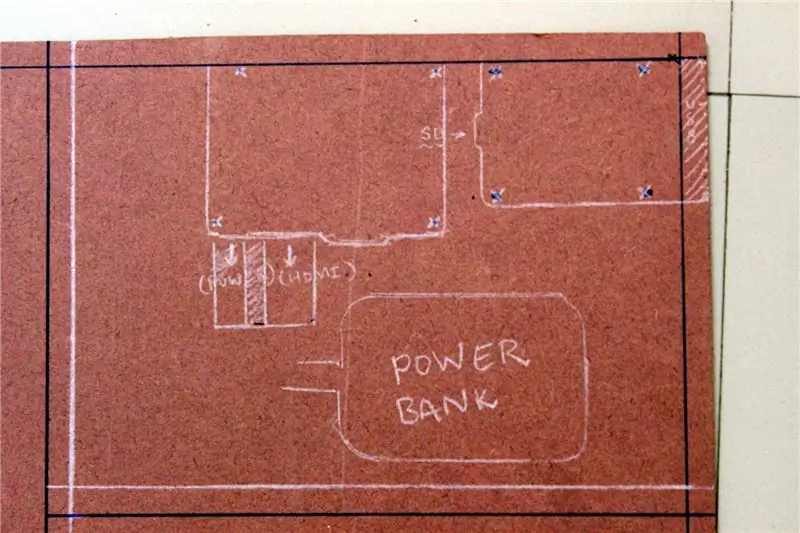
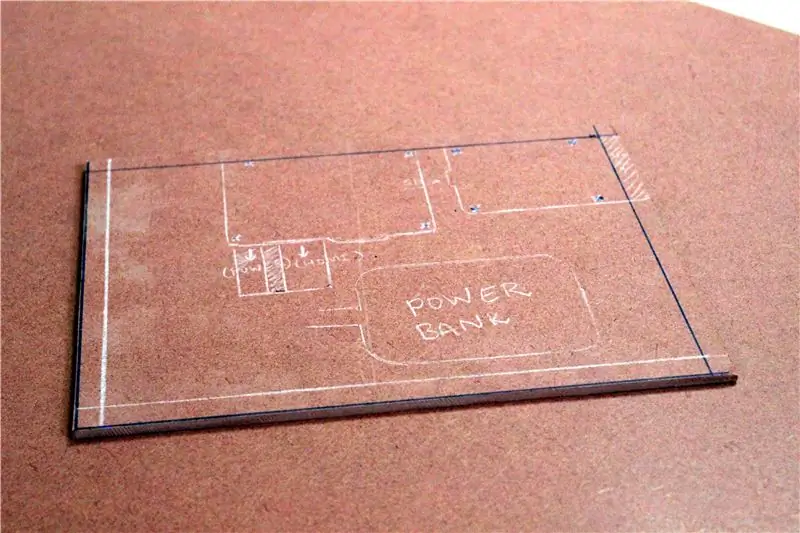
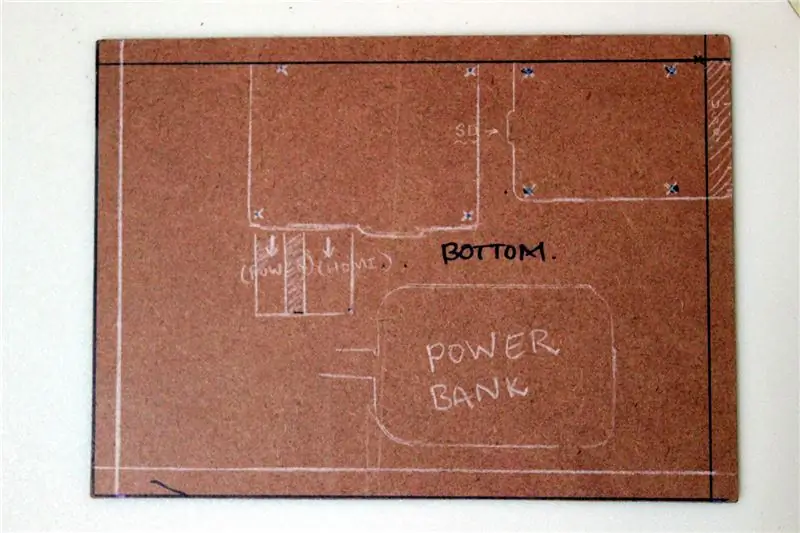
शुरुआत करने के लिए.. हम लैपटॉप का आधार बनाकर निर्माण शुरू करेंगे। यह वह हिस्सा है जहां सभी घटकों को खराब कर दिया जाएगा (या किसी मामले में चिपके हुए)। आधार बनाने के लिए
1) घटकों के स्थानों को चिह्नित करें
2) ड्रिल पॉइंट्स (पीसीबी) को चिह्नित करें
3) प्रत्येक तरफ से एक छोटी सी जगह छोड़ते हुए आधार की सीमा को रेखांकित करें ताकि सब कुछ विशाल रहे।
४) अब यह सुनिश्चित कर लें कि सब कुछ उम्मीद के मुताबिक अच्छा लगे, एक आरा का उपयोग करके आधार को काट लें।
5) खुरदुरे किनारों को फाइल करें। बस उन्हें नरम करने के लिए।
अपना समय लें और इसे यथासंभव साफ करें क्योंकि यह अंतिम परिणाम को प्रभावित करेगा।
नोट कोनों को 90 डिग्री के कोण पर प्राप्त करने के लिए सावधान रहें। हम चाहते हैं कि वे यथासंभव सटीक हों। लेजर कटर का उपयोग करने से सर्वोत्तम गुणवत्ता मिलती है लेकिन मेरे पास एक नहीं है इसलिए मैंने आरा का उपयोग किया।
चरण 6: लैपटॉप के शीर्ष का निर्माण करें


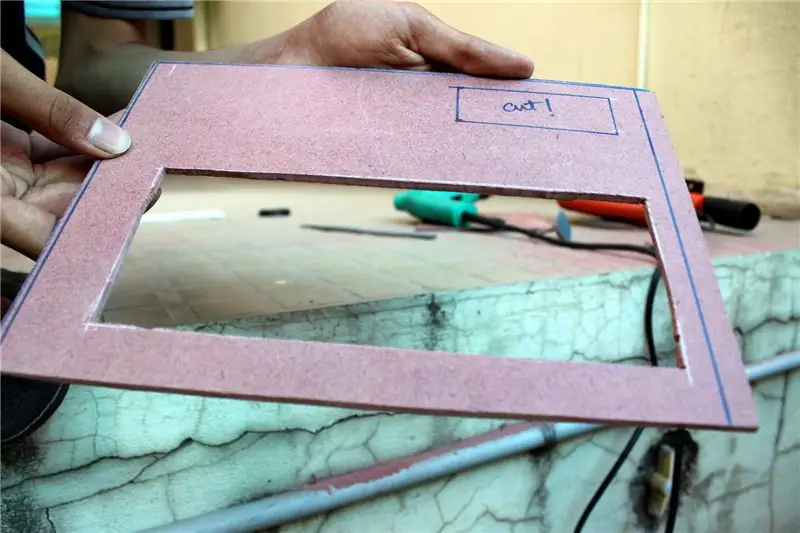
आधार बनाने के बाद, शीर्ष अनुभाग बनाने का समय जहां से कीबोर्ड लगाया जाएगा। मैंने काटने की योजना तैयार की है। काम को आसान बनाने के लिए उनका इस्तेमाल करें।
1) आधार को टेम्पलेट के रूप में उपयोग करें और आयत एमडीएफ के दूसरे टुकड़े को काट लें।
2) कीबोर्ड के आयाम लें और इसे शीर्ष पर चिह्नित करें।
3) वेंटिलेशन के लिए और रास्पबेरी पाई तक पहुंच के लिए छोटे उद्घाटन को चिह्नित करें। (यह हमें एसडी कार्ड को आसानी से स्वैप करने और भविष्य की परियोजनाओं के लिए पीआई पर जीपीआईओ पिन तक पहुंचने की अनुमति देता है)
4) वेंटिलेशन पोर्ट के नीचे डिस्प्ले कंट्रोल बटन के आकार को भी चिह्नित करें।
५) अब आरा का उपयोग करके उद्घाटन को काटें और ड्रिल का उपयोग करके बटन के छेद (प्रदर्शन नियंत्रण के लिए) को बाहर निकालें।
6) सॉफ्ट फिनिश पाने के लिए एमडीएफ शीट फाइल करें।
7) मैंने बेहतर लुक पाने के लिए तेज किनारों को ग्राइंडिंग बिट के साथ एक कोण भी दिया।
सावधानी: आरा का प्रयोग करते समय सावधान रहें। उचित माप में कटौती करें क्योंकि इस स्तर पर कोई पीछे नहीं जा रहा है!
"तैयार करें और रोकें, मरम्मत न करें और पश्चाताप करें।"
चरण 7: टिल्ट डिस्प्ले बनाएं
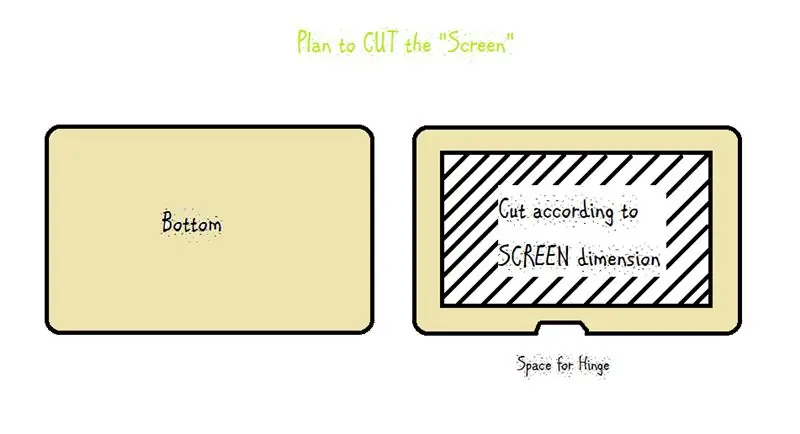



एक खूबसूरत फूल बिना पत्तों के अधूरा होता है… इसी तरह लैपटॉप बिना टिल्टिंग या फोल्डिंग स्क्रीन के अधूरा है। यह कदम टिल्ट स्टाइल डिस्प्ले के लिए कटिंग प्लान और इस्तेमाल किए गए विशेष हिंज के बारे में बताता है।
1) आधार का उपयोग करके (हमने चरण 4 में बनाया है) टेम्पलेट के रूप में एमडीएफ के 2 टुकड़े काट लें।
2) स्क्रीन के आकार के अनुसार "आयत" को चिह्नित करें। यह स्क्रीन होल्डर के रूप में कार्य करता है।
3) ट्रेस के साथ आरा कट का उपयोग करना।
4) हमेशा की तरह किनारों को फाइल करें और इसे स्मूद लुक दें।
विशेष काज के बारे में: फोल्डिंग स्टाइल स्क्रीन बनाने के लिए हमें चित्रों में दिखाए गए प्रकार के एक हिंज की आवश्यकता होती है। ये टिका प्रकार के घर्षण टिका हैं जो विशेष रूप से इस उद्देश्य के लिए बनाए गए हैं। मुझे यह एक पुराने पोर्टेबल डीवीडी प्लेयर से मिला है। यह नौकरी के लिए बिल्कुल उपयुक्त है। आप सामग्री के बिल में दिए गए लिंक पर विवरण पा सकते हैं।
नोट यह महत्वपूर्ण है कि आपको लैपटॉप के टिल्ट डिस्प्ले के लिए एक सही आकार का घर्षण काज मिले क्योंकि बहुत छोटे आकार का काज अस्थिर होगा और बड़ा आकार अजीब लगेगा। काज को काटने के लिए संलग्न करने के लिए स्क्रू और नट (ट्रांजिस्टर फिटिंग किट) तंत्र का उपयोग करें। भागों को दाखिल करते समय भी बहुत सटीक रहें, अतिरिक्त फाइलिंग डिस्प्ले को ढीला और बाहर गिरने देगी। "यहां हर मिलीमीटर मायने रखता है!"
चरण 8: किनारों को मोड़ें



कोने वाले पर घुमावदार किनारे एक अच्छी तरह से डिज़ाइन किए गए लैपटॉप की एक विशेषता है। किनारों को मोड़ने के लिए, मैंने एक कंपास का इस्तेमाल किया और कुछ "आर्क्स" को चिह्नित किया। फिर फ़ाइल का उपयोग करते हुए, अतिरिक्त लकड़ी को दाखिल करते हुए घुमावदार किनारों को दिया।
एक तस्वीर एक हजार शब्दों के बराबर होती है:)
चरण 9: सीमा की दीवार का फ्रेम बनाना: (रूपरेखा)
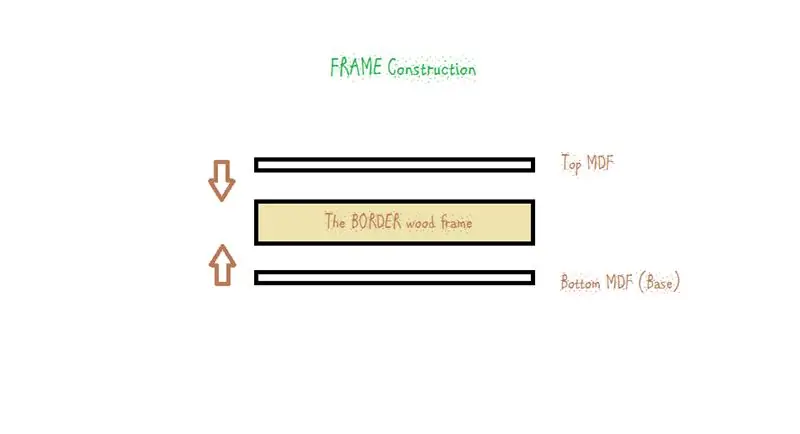
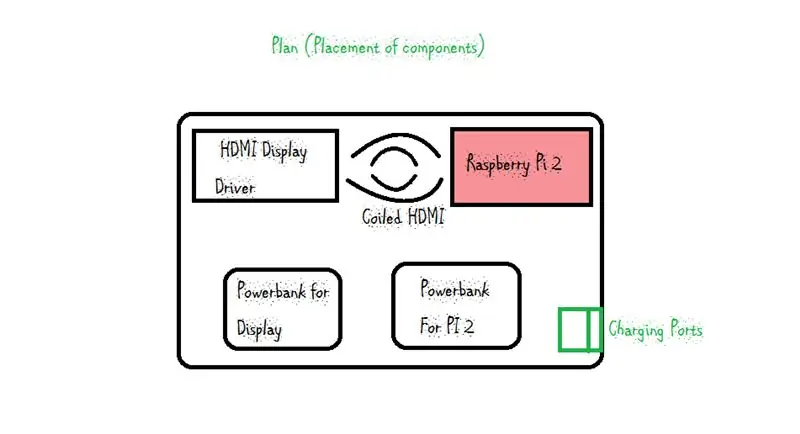
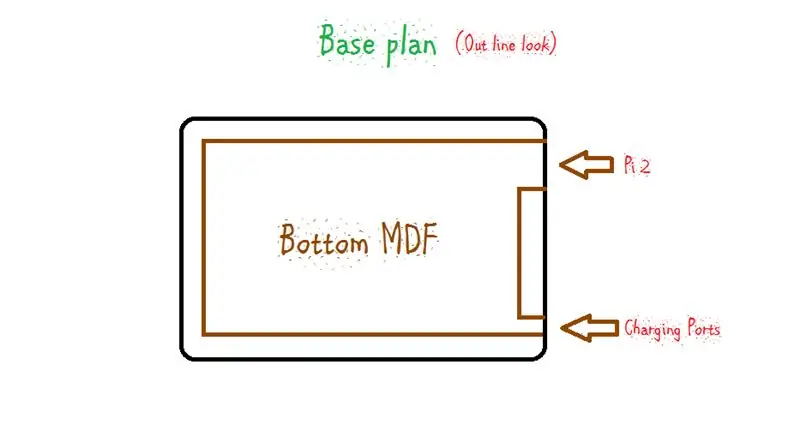

हमने लैपटॉप का बेस और टॉप बनाया है। "बॉर्डर वॉल फ्रेम" वह फ्रेम है जो शीर्ष परत (कीबोर्ड एक) और नीचे (आधार) के बीच बैठता है और "गैप फिलर" और लैपटॉप के फ्रेम के रूप में कार्य करता है।
मैंने लैपटॉप का बॉर्डर बनाने के लिए 10 एमएम मोटी विनियर वुड का इस्तेमाल किया है। मुझे इसके साथ एक आसान अंत की उम्मीद थी इसलिए मैं इसके साथ गया। यह वास्तव में उम्मीदों पर खरा उतरा।!
"PI BERRY" का फ्रेम/बॉर्डर बनाने के लिए
1) लैपटॉप के आधार का उपयोग टेम्पलेट के रूप में करने से लिबास की लकड़ी की उपयुक्त लंबाई में कटौती होती है।
2) कोनों पर उसी चाप को ट्रेस करें जैसा हमने अंतिम चरण में किया था।
3) फ़ाइल और सैंडपेपर का उपयोग कर किनारों को ऊपर की ओर मोड़ें।
प्लेसमेंट की योजना और चित्रों में दी गई रूपरेखा योजना पर एक नज़र डालें। हमें 2 स्लॉट काटने होंगे (एक रास्पबेरी पाई और चार्जिंग स्लॉट के लिए)।
नोट: यह जांचना महत्वपूर्ण है कि लकड़ी की छड़ी निर्दोष है। फ्लॉलेस का मतलब है कि दो विपरीत किनारे बिल्कुल "समानांतर" हैं और छड़ी भी पूरी तरह से सीधी है। यदि कोई छोटा मोड़ भी है तो यह परियोजना की अंतिम गुणवत्ता को नाटकीय रूप से प्रभावित करेगा।
चरण 10: ऑडियो पोर्ट को काटें
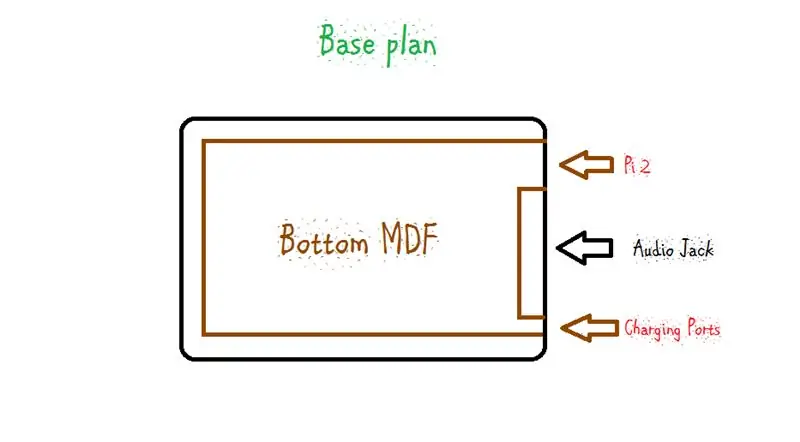


5 मिमी ड्रिल बिट का उपयोग करके मैंने ऑडियो जैक को समायोजित करने के लिए जगह बनाने के लिए एक रणनीतिक कटआउट बनाया। शुरुआत में मैंने एक पारंपरिक बंदरगाह का उपयोग करने की योजना बनाई, फिर रास्पबेरी पाई 2 पर संबंधित स्थान पर तारों को मिलाप किया। लेकिन बाद में अपनी आपूर्ति खरीदते समय मुझे एक तैयार ऑडियो केबल मिला जिसमें एक छोर पुरुष और दूसरी महिला थी। ("केवल प्रवाह के साथ जाना सबसे अच्छा है।"!)..
नोट: चित्र में दिए गए प्लान को देखें।
चरण 11: आधार और फ़्रेम को एक साथ रखें



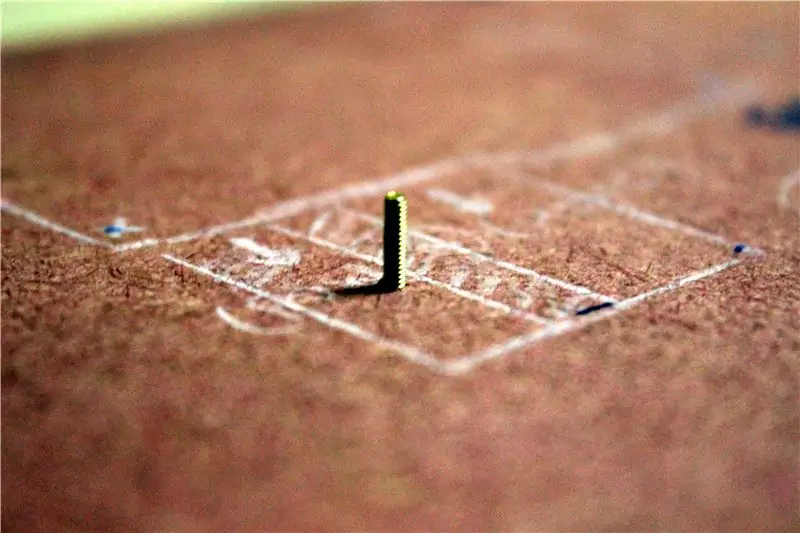
साथ काम करने के लिए एक बुनियादी चेसिस बनाने के लिए, हमारे द्वारा बनाए गए फ्रेम (लिबास की लकड़ी) और लैपटॉप के आधार को एक साथ रखें।
1) चार्जिंग पोर्ट और रास्पबेरी पाई के स्थानों को आधार पर चिह्नित करें।
2) गर्म गोंद के थपका का उपयोग करके फ्रेम को आधार पर सुरक्षित करें।
3) कुछ पायलट छेदों को ड्रिल करके फ्रेम को आधार तक सुरक्षित करने के लिए कुछ पतले नाखूनों को हथौड़ा दें।
4) डिस्प्ले ड्राइवर और रास्पबेरी पाई 2 को खराब करने के लिए बेस एमडीएफ में छेद ड्रिल करें। यह महत्वपूर्ण है क्योंकि हम इसे बाद में नहीं कर पाएंगे (अगले चरण में चमड़े के काम करने के बाद)
ध्यान दें कि रास्पबेरी पाई और चार्जिंग पोर्ट हमारे द्वारा फ्रेम में छोड़े गए स्लॉट में फिट होते हैं या नहीं। हम पीसीबी को बेस में फिट करने के लिए ट्रांजिस्टर फिटिंग किट में पाए जाने वाले छोटे स्क्रू का उपयोग कर रहे हैं।
चरण 12: कुछ लेदरवर्किंग…।



पीआई-बेरी में एक सुंदर रूप जोड़ने के लिए मैंने इसे चमड़े के काम का स्पर्श जोड़ने के लिए चुना। मैंने इस उद्देश्य के लिए कुछ इतालवी चमड़े का इस्तेमाल किया। डिस्प्ले को सफेद और निचले हिस्से को काले रंग से कवर किया गया था। (बस एक व्यक्तिगत पसंदीदा संयोजन!)
१) चमड़े के टुकड़ों को अलग-अलग टुकड़ों के माप के अनुसार काटें जो हमने पहले के चरणों में बनाए थे।
2) अपने चमड़े के काम करने के कौशल का उपयोग करें और चमड़े के टुकड़ों को लैपटॉप की बॉडी से चिपका दें।
मैंने टुकड़ों को शरीर से चिपकाने के लिए रबर आधारित चिपकने का इस्तेमाल किया। मेरे अनुभव में इस उद्देश्य के लिए यह सबसे अच्छा गोंद है!
चमड़ा लगाते समय धैर्य रखें। सुस्त कोने के जोड़ों से बचें। अपना समय लें और इस कदम को जितना हो सके उतना करें, क्योंकि अंतिम चरण इस चरण पर निर्भर करता है।
क्षमा करें कई तस्वीरें नहीं:(मेरे हाथ गोंद के साथ खिलवाड़ कर रहे थे और मैं शटर नहीं दबा सकता था।!
चरण 13: शीर्ष को इकट्ठा करें

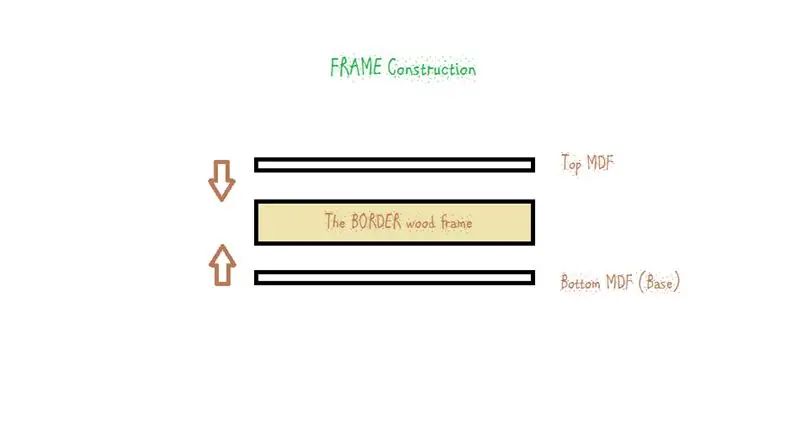
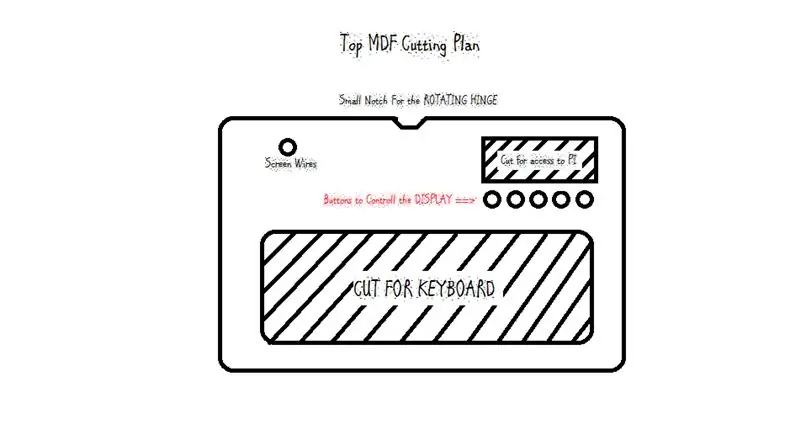
इतालवी चमड़े में भागों को कवर करने के बाद हमें सब कुछ एक साथ रखना शुरू करना होगा। शुरू करने के लिए हम शीर्ष भाग को इकट्ठा करते हैं, जहां कीबोर्ड लगाया जाता है।
1) कुछ 2.5 मिमी एमडीएफ टुकड़ों का उपयोग करके, कीबोर्ड धारक बनाएं। एमडीएफ के छोटे टुकड़े कीबोर्ड को शरीर में डूबने से रोकेंगे।
2) कीबोर्ड को जगह पर रखने के लिए थोड़ी मात्रा में गोंद का उपयोग करना (इसे चुभने से रोकना)
3) डिस्प्ले कनेक्टर वायर से गुजरने के लिए ऊपर बाईं ओर एक छोटा सा उद्घाटन काटें (योजना और तस्वीरें देखें)।
4) डिस्प्ले तारों को पास करें.. ऐसा करते समय ध्यान से उन्हें तोड़ें नहीं।
5) डिस्प्ले कंट्रोलर पीसीबी को भी गर्म करें।
नोट: झटके का विरोध करने के लिए डिस्प्ले कनेक्टर तार बहुत कमजोर हैं। उनके साथ काम करते समय वे टूट सकते हैं इसलिए उन्हें संभालते समय सावधान रहें।
चरण 14: आधार पर घटकों को इकट्ठा करें




अब हम लैपटॉप लगाना शुरू कर रहे हैं। शुरू करने के लिए हम आधार पर पीसीबी और अन्य घटकों को इकट्ठा करना शुरू करते हैं।
1) रास्पबेरी पीआई 2, और डिस्प्ले ड्राइवर को उनके उपयुक्त स्थानों पर स्क्रू करें। (योजनाएं देखें)
2) गर्म गोंद बैटरी (पॉवेबैंक) को आधार पर।
3) इसे सुरक्षित करने के लिए एचडीएमआई केबल को सबसे छोटा और गर्म गोंद बनाने के लिए कुंडलित करें।
4) संबंधित स्थानों पर चार्जिंग पोर्ट को गर्म करें।
5) रास्पबेरी पाई 2 और डिस्प्ले ड्राइवर के कनेक्शन को स्विच में मिलाएं।
नोट: बैटरियों पर उचित मात्रा में गर्म गोंद डालें। गोंद बहुत गर्म है और अधिक गोंद शायद इसे असामान्य रूप से गर्म कर देगा और लिथियम बैटरी सेल को अंदर प्रभावित करेगा। "कोशिकाएं गर्मी से नफरत करती हैं"!
चरण 15: चार्ज इंडिकेटर एलईडी (चार्ज स्टेटस इंडिकेटर)


चूंकि रास्पबेरी पाई में बैटरी की स्थिति दिखाने की सुविधा नहीं है, इसलिए हमें संकेतक जोड़ने के लिए बाहरी व्यवस्था की आवश्यकता है। बैटरी में बचे चार्ज की वर्तमान स्थिति दिखाने के लिए मेरे पावर-बैंक में एलईडी थे। यह संकेत डिजिटल हो सकता है (आपको अलग स्लॉट बनाने की आवश्यकता है) या सिर्फ 3 एलईडी (मेरी वरीयता)। मैंने विस्तार के तारों को लेड में मिलाया और गर्म ने इसे फ्रेम से चिपका दिया। तार एमडीएफ और फ्रेम के बीच के अंतराल से होकर गुजरे। यह चार्ज स्टेटस इंडिकेटर एलईडी की व्यवस्था को पूरा करता है।
नोट: यह चरण पूरी तरह से वैकल्पिक है, लेकिन काम करते समय वर्तमान चार्जिंग स्थिति को जानना बेहतर है। यदि बैटरी अपने महत्वपूर्ण स्तर से नीचे है तो अधिकांश पावरबैंक बिजली उत्पादन बंद कर देते हैं। हम यह रुकावट नहीं चाहते हैं इसलिए बेहतर ढंग से चार्ज इंडिकेशन जोड़ें।
चरण 16: प्रदर्शन को इकट्ठा करें




प्रदर्शन अनुभाग को इकट्ठा करने के लिए
ए) फ्रेम पर टिका के लिए छेद चिह्नित करें।
बी) फ्रेम पर छेद ड्रिल करें, सावधान रहें कि लकड़ी को विभाजित न करें, क्योंकि इस स्तर पर कोई पीछे नहीं जा रहा है।
ग) फ्रेम पर टिका पेंच।
d) डिस्प्ले स्क्रीन पर कुछ डबल टेप एडहेसिव लगाएं।
ई) डिस्प्ले कनेक्टर को डिस्प्ले स्क्रीन से अटैच करें और जांचें कि क्या यह उम्मीद के मुताबिक काम कर रहा है।
च) डिस्प्ले स्क्रीन को उस स्लॉट में दबाएं जिसे हमने पहले के चरणों में बनाया था।
चरण 17: सब कुछ एक साथ रखो




जब हमने सब कुछ निशान के लिए बनाया है, तो सब कुछ एक साथ रखने का समय है। ऐसा करने से पहले, प्रत्येक कनेक्शन की जांच करें और सत्यापित करें कि वे ठीक से वायर्ड हैं।
शीर्ष एमडीएफ को फ्रेम में बांधने के लिए, मैंने गर्म गोंद का उपयोग किया। सावधान रहें कि अतिरिक्त गोंद का उपयोग न करें, क्योंकि दोनों भागों को एक साथ दबाने पर किनारों से अतिरिक्त गोंद टपकता है।
मेरे पास शीर्ष और फ्रेम को ठीक करने के लिए स्क्रू-नट की व्यवस्था करने की योजना थी। यह तब काम आता है जब हमें रखरखाव के मामले में मामले को खोलने की आवश्यकता होती है। लेकिन मैं इसे ठीक करने का प्रबंधन नहीं कर सका। तो मैं हॉट ग्लू के साथ गया..
चरण 18: ऑपरेटिंग सिस्टम को चुनना
ऑपरेटिंग सिस्टम का चुनाव पूरी तरह से आपके काम के प्रकार पर निर्भर करता है। मैं एक डेस्कटॉप के कार्य चाहता था इसलिए मैं उबंटू मेट ओएस के साथ गया। विचार करने के लिए कुछ अन्य हैं:
1) उबंटू मेट: उबंटू मेट एक विन्यास योग्य डेस्कटॉप वातावरण के साथ एक स्थिर, उपयोग में आसान ऑपरेटिंग सिस्टम है। उन लोगों के लिए आदर्श जो अपने कंप्यूटर का अधिकतम लाभ उठाना चाहते हैं और एक पारंपरिक डेस्कटॉप रूपक पसंद करते हैं। आप यहाँ छवि डाउनलोड कर सकते हैं: UBUNTU MATE
2) रास्पियन: रास्पियन रास्पबेरी पाई फाउंडेशन का आधिकारिक समर्थित ऑपरेटिंग सिस्टम है। आप इसे एनओओबीएस के साथ स्थापित कर सकते हैं या यहां छवि डाउनलोड कर सकते हैं: रास्पियन। रास्पियन शिक्षा, प्रोग्रामिंग और सामान्य उपयोग के लिए बहुत सारे सॉफ्टवेयर के साथ पहले से इंस्टॉल आता है। इसमें पायथन, स्क्रैच, सोनिक पाई, जावा, मैथमैटिका और बहुत कुछ है।
3) ओएसएमसी (ओपन सोर्स मीडिया सेंटर) लिनक्स पर आधारित एक स्वतंत्र और ओपन सोर्स मीडिया प्लेयर है और 2014 में स्थापित किया गया है जो आपको अपने स्थानीय नेटवर्क, संलग्न स्टोरेज और इंटरनेट से मीडिया चलाने की सुविधा देता है। OSMC फीचर सेट और कम्युनिटी के मामले में अग्रणी मीडिया सेंटर है और कोडी प्रोजेक्ट पर आधारित है। यहां डाउनलोड करें: ओएसएमसी।
खेलने के लिए कई अन्य ऑपरेटिंग सिस्टम हैं। उन्हें यहां देखें:https://www.raspberrypi.org/downloads/
चरण 19: ऑपरेटिंग सिस्टम स्थापित करना
एक बार जब आप उस ऑपरेटिंग सिस्टम के साथ तय कर लेते हैं जिसके साथ आप जाना चाहते हैं, तो इसे रास्पबेरी पाई 2 पर स्थापित करने का समय है। एसडी कार्ड से रास्पबेरी पाई 2 बूट। इसलिए हमें छवि को एसडी कार्ड पर लाना होगा।
किस प्रकार का एसडी कार्ड सबसे अच्छा है? एसडी कार्ड के आकार की सिफारिश हमारे द्वारा स्थापित ऑपरेटिंग सिस्टम पर निर्भर करती है। मैंने 16GB क्लास 10 माइक्रो एसडी कार्ड का इस्तेमाल किया। इससे मुझे निम्नलिखित लाभ मिले: क) मुझे भंडारण के लिए अधिक स्थान मिला (कार्ड पर शेष स्थान प्राप्त करने के लिए मुझे विभाजनों का प्रबंधन करना पड़ा)। कक्षा 10 के कार्ड तेजी से बूट होते हैं और रीड राइट ऑपरेशन करते हैं। इस तरह आपने एसडी कार्ड चुना।
ओएस की छवि को एसडी कार्ड में लिखना Win32 डिस्क इमेजर का उपयोग करके छवि फ़ाइल को जलाकर किया जाता है।
1) एसडी फॉर्मेटर टूल का उपयोग करके एसडी कार्ड को फॉर्मेट करें। (प्रारूप प्रकार: त्वरित; प्रारूप आकार समायोजन; चालू)
2) Win32 डिस्क इमेजर खोलें और आपके द्वारा डाउनलोड की गई छवि का पता लगाएं।एक बार तैयार होने पर "लिखें" पर क्लिक करें।
3) लेखन के पूरा होने की प्रतीक्षा करें। इस प्रक्रिया की गति एसडी कार्ड के क्लास प्रकार पर निर्भर करती है (कक्षा 10 कक्षा 4 से तेज है)
4) एक बार लेखन समाप्त हो जाने पर, कंप्यूटर से एसडी कार्ड को सुरक्षित रूप से बाहर निकाल दें।
5) यदि आपने चरणों का सही ढंग से पालन किया है तो रास्पबेरी पाई को ओएस के साथ सफलतापूर्वक बूट करना चाहिए।
चरण 20: अतिरिक्त हार्डवेयर कॉन्फ़िगर करना (वाईफाई, 3 जी डोंगल, ब्लूटूथ आदि)
अधिकांश यूएसबी हार्डवेयर **(रास्पबेरी पीआई 2 के साथ संगत) बॉक्स से बाहर काम करेगा। लेकिन कुछ उपकरणों को स्थापित करने के लिए ड्राइवरों की आवश्यकता होती है। मैं हार्डवेयर की निम्नलिखित सूची का उपयोग करना पसंद करता हूं:
1) वाईफ़ाई के लिए: Realtek RTL8192cu या आधिकारिक एक
2) ब्लूटूथ: ब्लूटूथ 4.0 यूएसबी मॉड्यूल
3) USB 3G डोंगल: समर्थित का एक गुच्छा है: Huawei: E1750, E1820
जेडटीई; एमएफ१९०; एसएमएफ626; एमएफ70
(मैंने वास्तव में एक रिलायंस नेट-कनेक्ट + का उपयोग किया था। मुझे ड्राइवरों को स्थापित करना था।)
यदि आपके पास ऐसा उपकरण है जो बॉक्स से बाहर काम नहीं कर रहा है। इसका मतलब है कि आपको ड्राइवरों की जरूरत है। पहले निर्माता की वेबसाइट से उपयुक्त ड्राइवर फ़ाइलें डाउनलोड करें और फिर ड्राइवरों को स्थापित करें। यह गूगल !
रास्पबेरी पाई के लिए समर्थित बाह्य उपकरणों की पूरी सूची देखने के लिए यहां देखें:
चरण 21: अलविदा कहने का समय
हेलो दोस्तों, आप सभी को अलविदा कहने का समय आ गया है। हमें बहुत ही आनंद आया। यदि आप इस परियोजना से प्यार करते हैं तो शायद आप मेरे कुछ अन्य लोगों को पसंद करते हैं। उन्हें यहां जांचें। मुझे यह भी बताएं कि आप इस परियोजना के बारे में क्या सोचते हैं, कोई सुझाव या प्रश्न? उन्हें टिप्पणियों में पोस्ट करें, मुझे उनका उत्तर देने में खुशी होगी। अलविदा !


उपसंहार प्रतियोगिता VII में उपविजेता


रास्पबेरी पाई प्रतियोगिता में दूसरा पुरस्कार
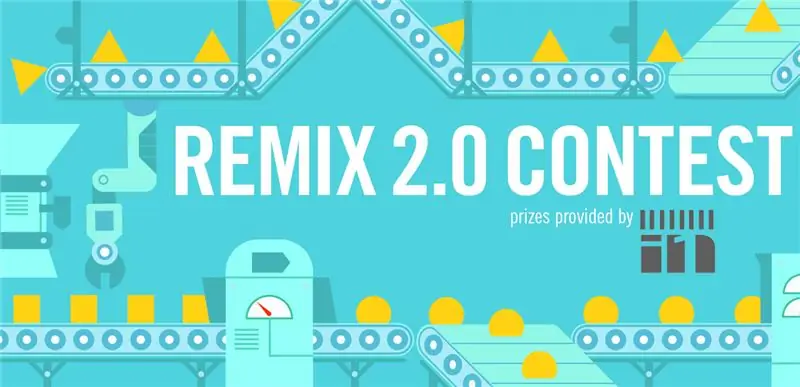
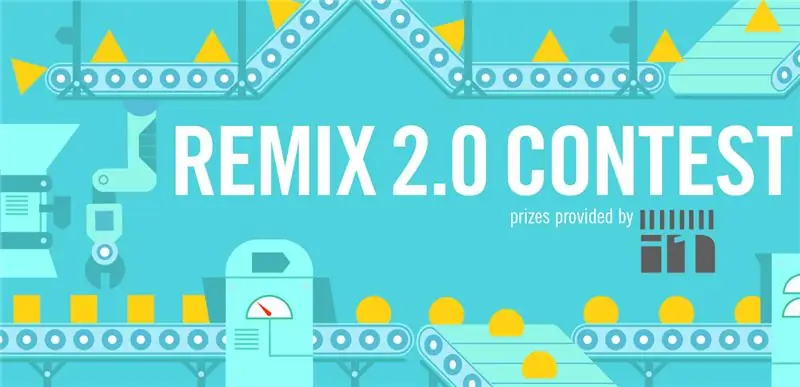
रीमिक्स 2.0 प्रतियोगिता में प्रथम पुरस्कार
